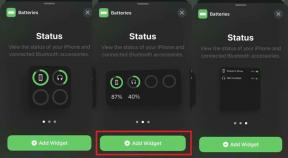Mobildata fortsätter att kopplas bort på OnePlus 8 Pro. Hur fixar jag det?
Felsök Guide / / August 05, 2021
Mobildata är en av de saker som bara blir en livsnödvändighet när du förvärvar din första smartphone. Det är först när du tappar anslutningen som du inser att du inte vet hur du ska nå någonstans utan Google Maps, inte har något att rulla utan Facebook, och vet inte hur man kommunicerar med människor via något annat medium än WhatsApp. I den här artikeln kommer vi att diskutera några alternativ för att ficera när Mobile Data fortsätter att koppla bort på OnePlus 8 Pro.
Det händer på grund av olika funktioner som kan styra mobildataanslutningen på din Android-telefon. Dessa funktioner eller appar tillhandahålls av telefontillverkare. Det kan skilja sig från enhet till enhet. Ibland orsakar firmwareuppdateringar också problemet i Wi-Fi på grund av vissa fel.

Innehållsförteckning
-
1 Fix, mobil data fortsätter att kopplas bort på OnePlus 8 Pro
- 1.1 Kontrollera signalstyrkan
- 1.2 Kontrollera anslutningshastigheten
- 1.3 Koppla bort VPN
- 1.4 Tvingad omstart
- 1.5 Återställ nätverksinställningar
- 1.6 Felsök app
- 1.7 Ändra nätverksläge
- 1.8 Koppla bort nätverket manuellt
- 1.9 Felsök appar i felsäkert läge
- 1.10 Rensa cache från återställningsläge
- 1.11 Återställ din enhet
- 1.12 Kontakta din operatör
- 2 Slutsats
Fix, mobil data fortsätter att kopplas bort på OnePlus 8 Pro
Kontrollera signalstyrkan
I många nätverksproblem är dålig eller svag signal skyldig. Om din OnePlus 8 Pro visar Ingen tjänst hela tiden nyligen, var noga med att kontrollera hur signalstaplarna visas på din enhet. Allt som är lägre än 3 staplar är inte bra och kan indikera ett nätverksproblem.
Om du är inne i en byggnad, försök att gå ut och se om ingen service försvinner. Om du reser med bil är det möjligt att du passerar en död plats. Vad du vill göra är att flytta ett känt vältäckt område. Om det inte finns någon tjänst kvar kan det vara ett problem med din OnePlus 8 Pro. Fortsätt felsöka det genom att följa stegen nedan.
Kontrollera anslutningshastigheten
Om det inte finns några signalfall alls är det möjligt att problemet kan orsakas av en långsam internetanslutning. Om internet är långsamt kan det ibland visa sig vara regelbundet frånkopplat. Om internetanslutningshastigheten är alldeles för låg för din prenumerationshastighet, bör du överväga att få hjälp från din operatör om det.
Koppla bort VPN
Detta gäller bara när du använder en VPN. VPN saktar ibland ner hastigheten, vilket resulterar i ingen mobil dataförbindelse. Försök koppla bort den och se hur mobil fungerar utan den. Om det inte finns någon koppling alls kan VPN-tjänsten du använder ha problem.
Tvingad omstart
Jag tror att du redan vet hur du startar om din telefon. Så starta bara om enheten och se om den löser problemet eller inte. Omstart av en enhet är alltid en ultimat lösning för alla problem.
Tja, om du fortfarande behöver veta hur du startar om, så är det här: Tryck på telefonens strömbrytare. Tryck på Starta om på skärmen.
Det andra sättet att starta om är som följer:
- Håll ned ström- och volym ned-knapparna samtidigt.
- Håll strömbrytaren intryckt i 10-15 sekunder eller tills telefonen vibrerar och startar om.
- Om telefonen stängs av, släpp och tryck sedan på strömmen igen i 1-2 sekunder för att starta om telefonen.
Om detta inte fungerar, gå vidare till nästa metod.
Återställ nätverksinställningar
- Öppna applådan och tryck sedan på Inställningar.
- Gå sedan till System
- Och sedan Återställ alternativ.
- Tryck nu på Återställ Wi-Fi, mobil och Bluetooth.
- Tryck på ÅTERSTÄLL INSTÄLLNINGAR.
- Ange din PIN-kod eller lösenord och tryck sedan på Nästa.
- Tryck på ÅTERSTÄLL INSTÄLLNINGAR igen för att bekräfta.
Felsök app
Om mobildata bara verkar kopplas bort när du använder en viss app är det möjligt att du har ett appproblem till hands. Prova att felsöka appen för att se vad som händer.
Tvinga stoppa appen
- Öppna applådan och tryck sedan på Inställningar.
- Tryck på Appar och aviseringar.
- Om du letar efter ett system eller en standardapp trycker du på Fler inställningar längst upp till höger (ikon med tre punkter).
- Välj Visa systemappar.
- Hitta och knacka på appen du vill tvinga stopp.
- Tryck på Force Stop.
- Det var det.
Rensa appcache
- Öppna applådan och tryck sedan på Inställningar.
- Tryck på Appar och aviseringar.
- Klicka nu på Se alla appar.
- Om du letar efter ett system eller en standardapp trycker du på Fler inställningar längst upp till höger (ikon med tre punkter).
- Välj Visa systemappar.
- Hitta och tryck på appen du vill rensa cacheminnet.
- Tryck på Lagring.
- Tryck på knappen Rensa cache.
- Starta om enheten och leta efter problemet.
Rensa appdata
- Öppna applådan och tryck sedan på Inställningar.
- Tryck på Appar och aviseringar.
- Klicka nu på Se alla appar.
- Om du letar efter ett system eller en standardapp trycker du på Fler inställningar längst upp till höger (ikon med tre punkter).
- Välj Visa systemappar.
- Hitta och tryck på appen du vill rensa data.
- Tryck på Lagring.
- Tryck på knappen Rensa data.
- Starta om enheten och leta efter problemet.
Ändra nätverksläge
Ibland kan man byta ut nätverksproblem genom att ändra enhetens nätverksläge från, till exempel, 4G LTE till 3G. Om du inte har försökt göra detta från och med den här tiden, här är stegen att följa:
- Öppna applådan och tryck sedan på Inställningar.
- Tryck på Wifi & Internet.
- Och tryck sedan på SIM och nätverk.
- Tryck på Nätverksläge och välj 3G eller 2G.
- Starta om enheten och upprepa steg 1-3.
- Tryck på 4G eller LTE eller anslut automatiskt för att återgå till den ursprungliga konfigurationen.
Koppla bort nätverket manuellt
- Öppna applådan och tryck sedan på Inställningar.
- Tryck på Wifi & Internet.
- Och tryck sedan på SIM och nätverk.
- Tryck på Nätoperatörer.
- Tryck på Välj manuellt.
- Vänta tills din enhet söker efter nätverk.
- När sökningen är klar väljer du ett annat nätverk att ansluta till. Om du till exempel använder T-Mobile väljer du AT&T eller något annat nätverk.
- Din telefon tvingas återvända med ett fel eftersom den inte kan registrera sig.
- Välj sedan ditt nätverk igen och se om din enhet nu kommer att kunna registrera om och åtgärda felet.
Felsök appar i felsäkert läge
Om du inte vet vad som är säkert läge, i säkert läge, inaktiverar systemet tillfälligt alla tredjepartsprogram som du har installerat på din enhet. Genom att göra detta kan vi ta reda på vilken app som uppstår problemet. Följ steget nedan för att aktivera felsäkert läge:
- Stäng av OnePlus-enheten.
- Håll ned strömbrytaren.
- Tryck på och håll ned strömmen på skärmen.
- Tryck på Ok för att starta om i felsäkert läge.
Efter att ha räknat ut de appar som skapar problemet följer du stegen nedan för att avinstallera det (om det behövs):
- Öppna applådan och tryck sedan på Inställningar.
- Tryck på Appar och aviseringar.
- Klicka nu på Se alla appar.
- Tryck på en app och tryck sedan på Avinstallera.
- Tryck på Ok för att fortsätta.
Rensa cache från återställningsläge
Om du inte vet vad som är återhämtning är det första som startladdaren ringer upp är återställningen. Återställningsläge hänvisar till en speciell startbar partition som innehåller en återställningsapplikation installerad i den. Och du kan åtgärda några problem med din telefon. Följ stegen för att rensa cache från återställningsläge:
- Stäng av din OnePlus-enhet.
- Håll nu ned ström- och volym ned-knapparna samtidigt tills du ser alternativen för återställningsläge på din enhet.
- När du ser återställningsalternativen kan du släppa de två knapparna.
- Menyn för återställningsskärm visas nu.
- Använd volymknappen för att gå till Torka cachepartition och tryck sedan på strömbrytaren för att bekräfta valet.
- Vänta tills enheten rensar bort all cache eller tillfällig data från systempartitionen.
- Tryck på strömbrytaren igen för att starta om enheten.
Detta rensar alla tillfälliga data från enheten. Och då fungerar det som nytt.
Återställ din enhet
varning
Fabriksåterställning raderar allt, så du vill se till att du skapar en kopia av dina data som foton, videor, dokument, texter etc. före tiden.
Fabriksåterställning
- Öppna applådan och tryck sedan på Inställningar.
- Tryck på och sedan på System.
- Klicka nu på Återställ alternativ
- Tryck på Radera all data (fabriksåterställning).
- Klicka slutligen på ÅTERSTÄLL TELEFON.
- Markera inte kryssrutan för intern lagring. Välj det bara om du är säker på att du har säkerhetskopierat allt på intern lagring, inklusive foton och videor, musik, dokument och andra filer.
- Tryck på knappen RADERA ALT nu och låt telefonen göra sitt.
- Enheten startas om automatiskt efter fabriksåterställning.
Hård återställning
- Stäng först av telefonen normalt.
- För att slå på den, håll ned volym upp + strömbrytare samtidigt.
- Släpp inte dem förrän du ser OnePlus-logotypen på skärmen.
- Tryck på alternativet ”Rensa data / fabriksåterställning”.
- Tryck nu på alternativet ”Rensa data / fabriksåterställning” för att bekräfta ditt val.
- Telefonen återställs och på den nya skärmen använder du Volym upp-knappen för att bläddra till ”Starta om systemet nu.” Detta startar om din telefon normalt och det är det!
Kontakta din operatör
Inget servicefel kan orsakas av ett problem från din nätoperatör så att du inte kan fixa det i slutet alls. Prata med din operatör och låt dem kontrollera problemet om ingenting är fixat efter en fabriksåterställning.
Slutsats
Det här var de få metoderna för att felsöka problemet / problemen du stod inför med din OnePlus 8 Pro. Dessutom, kan du alltid kontakta teknisk support eller besöka din lokala OnePlus-butik eller Servicecenter så en kvalificerad Samsung-tekniker kan undersöka problemet.
Äger du en OnePlus-enhet eller någon Android-enhet och behöver dessa typer av enkla handledning? Håll dig sedan tunnad till GetDroidTips Android Tips & Tricks kolumn eftersom många enkla handledning för OnePlus kommer snart.
Om du har frågor angående detta är kommentarsektionen alltid tillgänglig för dig.
Mer som detta
- Fix OnePlus 8 Pro pekskärmsproblem: Display Touch fungerar inte
- Ladda ner OnePlus 8 Pro bakgrundsbilder (FHD-upplösning)
- OnePlus 8 Pro besöker Geekbench; Levereras med 12 GB RAM och SD 865!
- OnePlus 8 Pro Stock Firmware-samlingar [Tillbaka till lager-ROM]
- Hur låser du upp Bootloader på OnePlus 8 och 8 Pro
- Så här låser du upp Bootloader på OnePlus 8 och 8 Pro
Hej, jag är Shekhar Vaidya, en bloggare, en elev som lär sig om CS och programmering.